
Spisu treści:
- Autor John Day [email protected].
- Public 2024-01-30 11:30.
- Ostatnio zmodyfikowany 2025-01-23 15:03.



Autor: IgorF2Follow Więcej autora:





O: Twórca, inżynier, szalony naukowiec i wynalazca Więcej o IgorF2 »
W tym samouczku pokażę, jak zrobić sterowany przez Wi-Fi zrobotyzowany czołg sterowany ze smartfona za pomocą aplikacji Blynk. W tym projekcie wykorzystano płytkę ESP8266 Wemos D1, ale można również wykorzystać inne modele płyt (NodeMCU, Firebeetle itp.), a zasady przedstawione w tym samouczku można zastosować do innych modeli robotów.
W poprzednich projektach przedstawiłem jak zamontować kontroler robota z Arduino Uno połączonym z modułem ESP8266 i interfejsem webowym za pomocą html i javascript. Robot został opracowany przy użyciu prostych materiałów, bez konieczności używania skomplikowanych narzędzi, takich jak drukarki 3D i wycinarki laserowe. Możesz przeczytać więcej o tym projekcie pod poniższym linkiem:
www.instructables.com/id/WiDC-Wi-Fi-Controlled-FPV-Robot-with-Arduino-ESP82/
Miał pewne wady, takie jak konieczność użycia dwóch niezależnych kontrolerów (Arduino i ESP8266) oraz fakt, że mógł wysyłać/odbierać polecenia tylko z sieci lokalnej i za pomocą komputera (stacjonarnego lub laptopa).
Tym razem postanowiłem przetestować inną konstrukcję fizyczną i nowy sposób sterowania robotem. W tym celu do budowy robota użyto zestawu do samodzielnego montażu oraz płytki Wemos ESP8266 powiązanej z aplikacją Blynk do jej sterowania. Kod do sterowania robotem został opracowany przy użyciu środowiska Arduino IDE.
Z tego samouczka można skorzystać na kilka sposobów. Możesz go użyć do:
- Dowiedz się, jak zaprogramować ESP8266 za pomocą Arduino IDE;
- Ćwicz swoje umiejętności w zakresie elektroniki i lutowania itp.;
- Zobacz, jak złożyć zestaw robota;
- Dowiedz się, jak korzystać z aplikacji Blynk w swoich projektach;
Zdobywca drugiego miejsca w konkursie Instructables Make it Move
Spodobały Ci się te projekty? Proszę rozważyć wsparcie moich przyszłych projektów niewielką darowizną w Bitcoinach!:D Adres depozytu BTC: 1FiWFYSjRaL7sLdr5wr6h86QkMA6pQxkXJ
Krok 1: Narzędzia i materiały



W projekcie wykorzystano następujące narzędzia:
- Lutowane żelazo i drut (link / link / link). Silniki prądu stałego były już dostarczane z przewodami przylutowanymi do zacisków… Ale w końcu się zepsuje i być może trzeba będzie go przelutować. Więc rozważ dobre lutowanie i drut w pobliżu.
- Arkusz pianki EVA (lub inny materiał nieprzewodzący). Podwozie robota, którego użyłem w tym projekcie, jest wykonane z aluminium, a na tych metalowych elementach są zainstalowane płytki drukowane. Użyłem warstwy pianki między płytami a metalową płytą, aby uniknąć ewentualnych zwarć.
- Taśma dwustronna. Służył do przyklejania arkuszy pianki do płytek drukowanych oraz do instalacji modułu H-Bridge.
- Nożyczki do wycinania prostokątów z pianki.
Do mojego projektu użyłem następujących części sprzętowych:
- Płytka deweloperska Wemos D1 ESP8266 (link/link). Płytka Wemos D1 jest naprawdę łatwa w obsłudze i programowaniu z Arduino IDE. Ma ten sam ślad i zwykły Arduino Uno! W ten sposób większość nakładek Arduino będzie również współpracować z tą płytką. Posiada wbudowany moduł Wi-Fi, dzięki czemu można z niego korzystać w różnych projektach. Można również zastosować inne płytki oparte na ESP8266 (link/link).
- Dwukanałowy moduł H-bridge L298N (link/link/link). Ten moduł umożliwia wzmocnienie sygnałów 3,3 V z Wemos (lub Arduino) do 12 V potrzebnego do silników.
- Zbiornik podwozia robota DIY (link/link). Ten niesamowity zestaw zawiera wszystko, czego potrzebujesz do zbudowania czołgu: dwa silniki prądu stałego, koła zębate, gąsienice, śruby, nakrętki itp. Zawiera już narzędzia potrzebne do montażu podwozia, co jest świetne dla początkujących!
- 18650 akumulatory 3,7 V (x3) (link). Kiedyś zasilałem cały obwód. Ten czołg wykorzystuje silniki 12V. Do ich zasilania użyłem szeregowo trzech akumulatorów 3,7 V.
- Uchwyt baterii 3S 18650 (link). Może pomieścić trzy akumulatory 18650 w serii i można go łatwo przymocować z tyłu zbiornika.
- Ładowarka akumulatorów 18650 (link). Twoje baterie w końcu się wyczerpią. Kiedy tak się stanie, na ratunek przyjdzie ładowarka.
- Zworki (link). Użyłem 6 zworek męsko-żeńskich dla sygnałów między mostkiem h a Wemos i 2 zworek męsko-męskich dla 5V i Gnd. Możesz potrzebować więcej, jeśli planujesz dodać kilka czujników.
- Kabel micro USB. Będzie to potrzebne do przesłania kodu. Większość płyt jest już dostarczana z własnym kablem.
Powyższe linki są tylko sugestią, gdzie można znaleźć elementy używane w tym samouczku (i być może wspierają moje przyszłe samouczki). Nie krępuj się szukać ich gdzie indziej i kupować w swoim ulubionym sklepie lokalnym lub internetowym.
Krok 2: Montaż robota
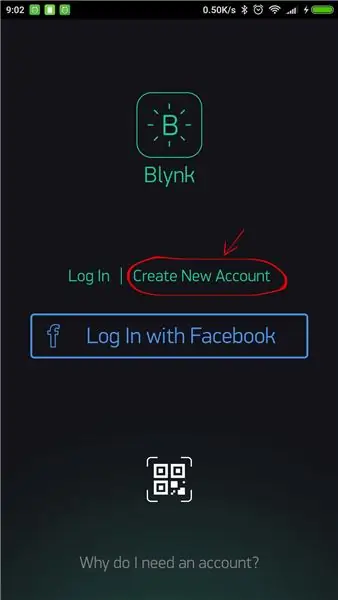

"ładowanie="leniwe" " ładowanie="leniwe"
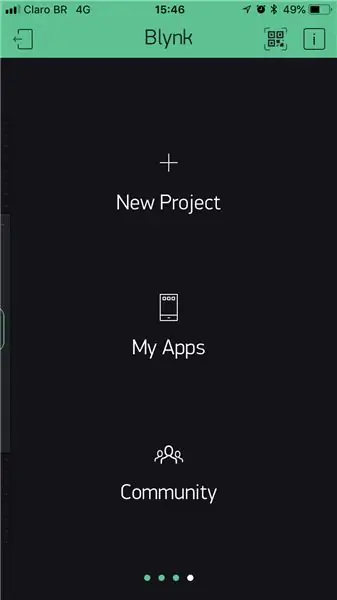
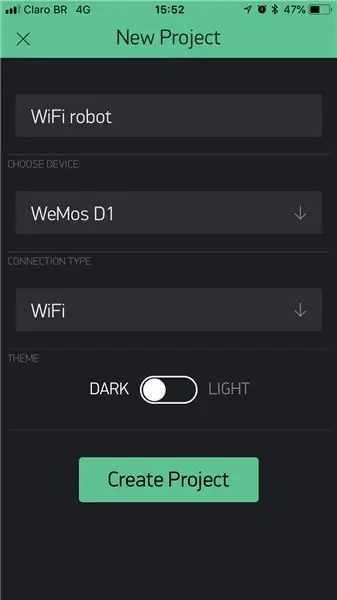
Teraz pokażę ci, jak zaprojektowałem moją aplikację do zdalnego sterowania za pomocą Blynk. Możesz go wykorzystać jako bazę do własnych kreacji.
Utwórz nowy projekt
- Utwórz nowy projekt;
- Dodaj nazwę projektu (robot Wifi), wybierz płytkę rozwojową (Wemos D1) i typ połączenia (WiFi) i kliknij przycisk Utwórz;
- Token uwierzytelniania zostanie wysłany na Twój e-mail;
Token uwierzytelniania jest używany w kodzie Arduino. Pozwala płytce ESP8266 na dotarcie do serwera Blynk w celu wysyłania i odbierania danych.
Aby utworzyć swój pulpit nawigacyjny, możesz przeciągnąć i upuścić kilka obiektów. Dostępne są przyciski, suwaki i joysticki do tworzenia różnych interfejsów sterowania. Możesz zmienić rozmiar (większość z nich) i skonfigurować ich ustawienia według własnego uznania.
W kolejnych krokach pokażę cztery różne alternatywy sterowania robotem za pomocą różnych widżetów.
Krok 7: Aplikacja Blynk nr 1 - cztery przyciski
Drugie miejsce w konkursie Make it Move
Zalecana:
IOT: ESP 8266 Nodemcu Sterowanie taśmą LED RGB przez Internet za pomocą aplikacji BLYNK: 9 kroków

IOT: ESP 8266 Nodemcu Sterowanie taśmą LED RGB przez Internet Korzystanie z aplikacji BLYNK: Witam, w tej instrukcji pokazałem, jak zrobić kontroler taśmy LED RGB z nodemcu, który może sterować taśmą LED RGB na całym świecie przez Internet za pomocą BLYNK APP. więc ciesz się tworzeniem tego projektu i amp; spraw, aby Twój dom był kolorowy w
IOT: ESP 8266 Nodemcu Kontrolowanie taśmy LED Neopixel Ws2812 przez Internet za pomocą aplikacji BLYNK: 5 kroków

IOT: ESP 8266 Nodemcu Kontrolowanie taśmy LED Neopixel Ws2812 przez Internet za pomocą aplikacji BLYNK: Witajcie, w tej instrukcji wykonałem światło za pomocą taśmy led neopixel, którą można sterować przez Internet z całego świata za pomocą aplikacji BLYNK, a nodemcu jest pracuje jako mózg tego projektu, więc stwórz dla siebie oświetlenie otoczenia
Jak kontrolować Wemos D1 Mini/Nodemcu za pomocą aplikacji Blynk (IOT) (esp8266): 6 kroków

Jak kontrolować Wemos D1 Mini / Nodemcu za pomocą aplikacji Blynk (IOT) (esp8266): Cześć przyjaciele, w tej instrukcji pokażę ci, jak kontrolować wemos D1 mini lub (nodemcu) za pomocą aplikacji blynk. to absolutnie przewodnik dla początkujących. po szczegóły samouczek MUSISZ OBEJRZYĆ WIDEO Nie zapomnij polubić, udostępnić i amp; zasubskrybuj mój kanał
Kontroluj Arduino za pomocą smartfona przez USB za pomocą aplikacji Blynk: 7 kroków (ze zdjęciami)

Kontroluj Arduino za pomocą smartfona przez USB za pomocą aplikacji Blynk: W tym samouczku nauczymy się korzystać z aplikacji Blynk i Arduino w celu sterowania lampą, połączenie będzie odbywać się przez port szeregowy USB. Celem tej instrukcji jest pokazanie najprostsze rozwiązanie do zdalnego sterowania Arduino lub c
NODEMCU 1.0 (ESP8266) STEROWANY PRZEKAŹNIKIEM ZA POMOCĄ BLYNK (PRZEZ INTERNET): 5 kroków (ze zdjęciami)

PRZEKAŹNIK STEROWANY PRZEZ NODEMCU 1.0 (ESP8266) ZA POMOCĄ BLYNK (PRZEZ INTERNET): WITAJCIE, NAZYWAM SIĘ P STEVEN LYLE JYOTHI I TO JEST MOJA PIERWSZA INSTRUKCJA OBSŁUGI PRZEKAŹNIKÓW PRZEZ NODEMCU ESP8266-12E PRZEZ BLYNK PRZEZ INTERNETSO MÓJ ZŁY ANGIELSKI
